互联网公司通过使用Cookie的浏览历史记录不断地跟踪您的在线活动。
您开始在Web浏览器上输入URL,Windows为您完成。一旦您花了几个小时查看社交媒体供稿,播放随机的YouTube视频,在亚马逊上寻找最佳交易,并在其他十几个网站上仔细阅读,您将打开一个新标签。
出现了什么?建议。其中很多!
您会看到过去浏览历史记录的片段,“亮点”,访问网站的列表以及根据您以前的活动阅读的文章。下次您登录Facebook或在亚马逊上购物时,您会发现更多建议。所有这些都是基于您以前的活动。
有时这似乎无害甚至有益,但是如果错误的人访问您的信息,它可能会成为严重的威胁。
网络浏览历史记录是什么,为什么要删除它?
首先,您应该了解不同类型的Web历史记录以及每个类型的好处和缺点。您的浏览历史记录中有七个类别的文件。这些都是:
- 主动登录
- 浏览和下载历史记录
- 缓存
- 曲奇饼
- 形式和搜索栏数据
- 离线网站数据
- 站点偏好
大多数人都试图清除前四个类别之一的浏览数据。
主动登录:主动登录正是他们听起来的样子。即使您已导航到另一个网站,您也会积极登录网站。如果您打算返回要登录的网站,这将很有用,因此您不必键入无数次的用户名和密码。如果您使用公共计算机,则浏览数据是一种非常风险的类型。
浏览/下载历史记录:您访问的每个站点以及下载的每个文件都记录在您的浏览和下载历史记录中。您可能不希望其他任何人看到此历史。
缓存:打开网页时,它将存储在缓存中。缓存是临时存储,允许您经常访问的网页加载速度。但是,有一个双层的缺点:一个超负荷的高速缓存会占用您的处理器中的有价值的功率,如果作者对其进行了更新,则在加载页面时会导致错误。
曲奇饼:cookie是最臭名昭著的浏览数据类型。网站使用这些工具来跟踪访问者的数据,例如登录状态,站点首选项和活动。 cookie用于保留用户的信息。通常,它们方便。
例如,它们允许您登录一次站点,而不是每次购买产品。每个饼干都有少量的空间,但是其中太多的饼干会减慢计算机的速度。
此外,这些cookie存储了有关您的信息。相对无害的广告客户使用了大多数信息,但是黑客可能将此信息用于恶意目的。
如果您不希望网站跟踪您,想加快慢速浏览器或登录到公共计算机,则删除浏览数据是朝着正确方向迈出的可靠一步。
Microsoft Edge
Microsoft Edge是Internet Explorer的更新,更快,更酷的替代品 - 或至少这就是Microsoft希望我们查看它的方式。它已预安装在运行Windows的PC上,并且最好与其他Microsoft产品(例如Bing)集成。
要删除Edge上的浏览历史记录,请按照以下步骤:
步骤1:打开Microsoft Edge。然后,选择中心右上角的图标。它类似于射击星。

步骤2:选择历史在左侧,然后单击清晰的历史在顶部。


步骤3:选择您希望清除的浏览数据的形式,例如浏览历史记录,下载历史记录,表格数据等,然后单击清除。
注意:如果您想要Microsoft Edge要清除您的浏览历史记录,每次离开应用程序时,请按下面的滑块“在关闭浏览器时始终清除此内容”。如果Windows速度很慢,并且您在每个会话中访问许多网站,这可能会有所帮助。
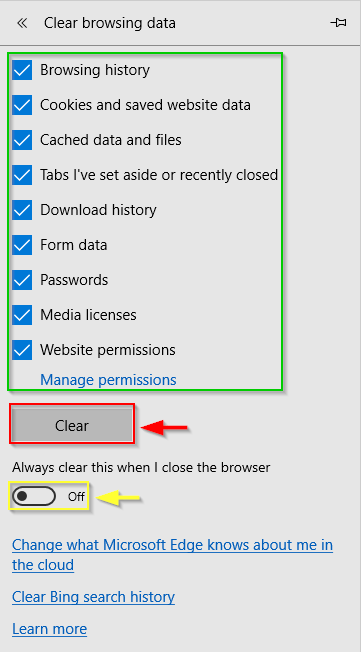
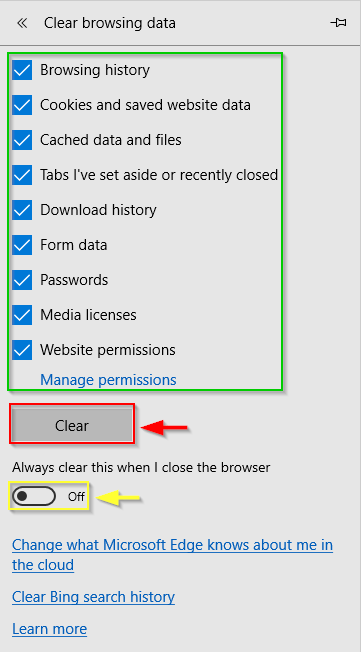
Google Chrome
Google Chrome是迄今为止Windows PC上最受欢迎的Web浏览器。如下所述,删除浏览数据的过程非常简单。
步骤1:打开Google Chrome浏览器。单击右上角的三个垂直点的图标。选择历史。然后选择历史再次。另外,一旦打开Google Chrome,请选择Ctrl + H。
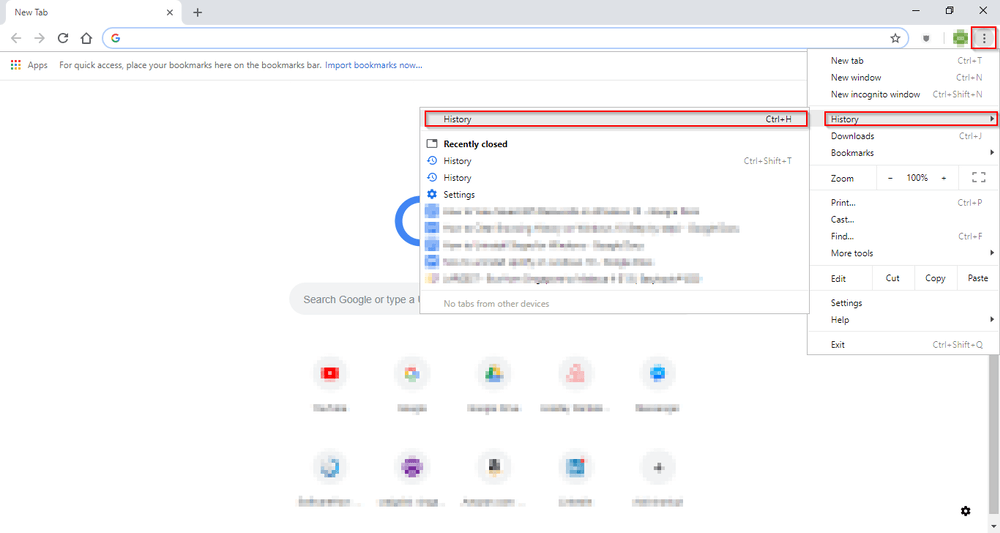
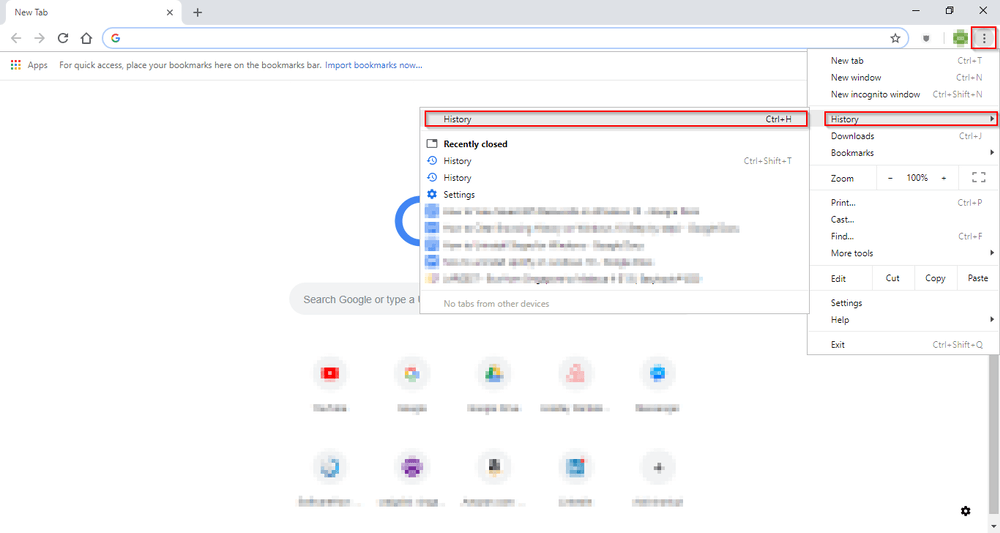
步骤2:完成此操作后,将出现以下窗口。点击清除浏览数据。


步骤3:弹出窗口后,单击清晰的数据。您也可以使用先进的选择要清除的时间范围和数据类型的选项。一旦您击中清晰的数据,您选择的所有内容都将被清除。
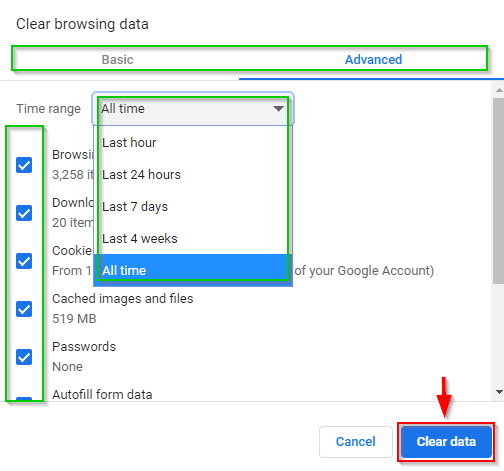
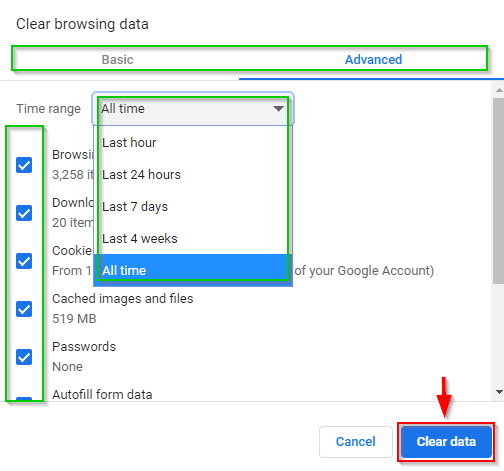
Mozilla Firefox
在Mozilla Firefox中删除浏览历史记录的过程类似于Microsoft Edge。
步骤1:打开Firefox。单击图标在最高右边,类似于一堆书籍。
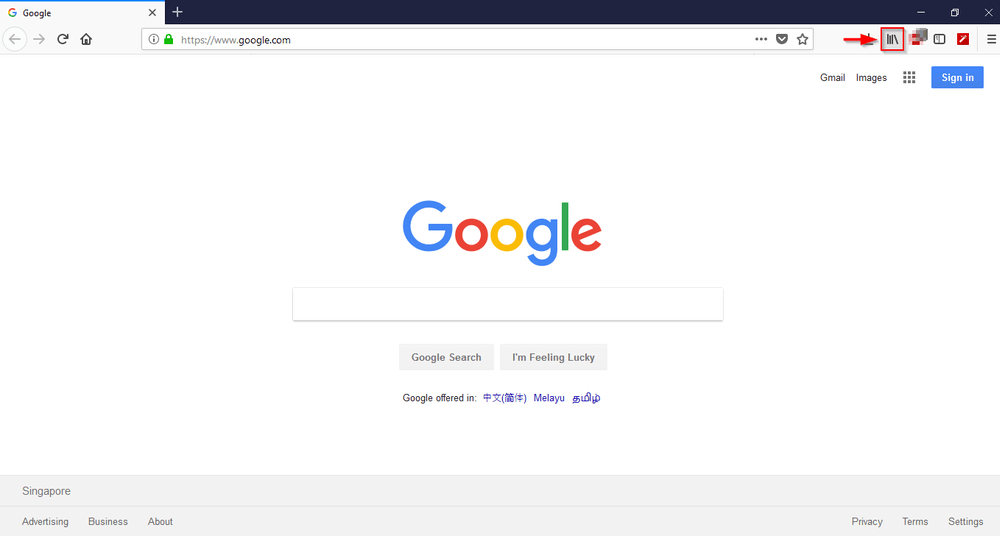
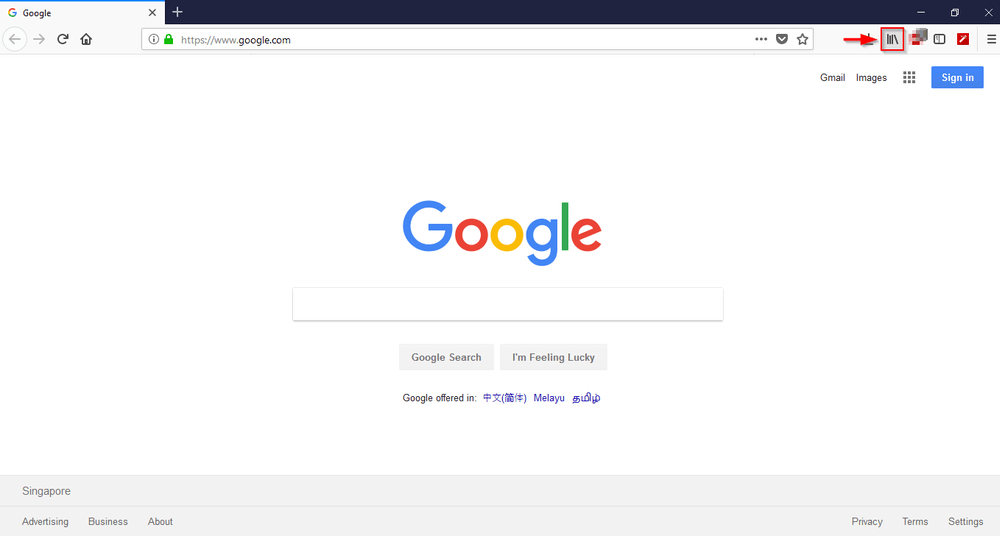
步骤2:选择历史。
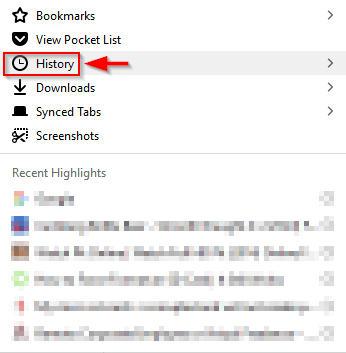
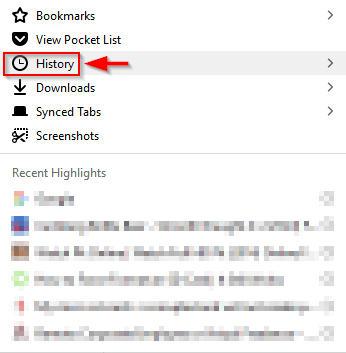
步骤3:单击清晰的历史。
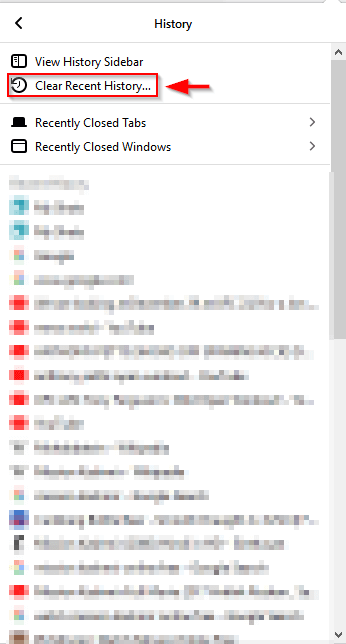
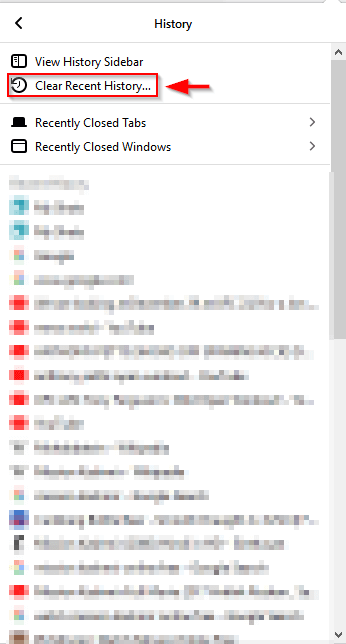
步骤4:选择要清除的时间范围和数据类型。然后单击现在清除。
其他提示
另一种保护您的浏览体验免受cookie的影响并确保您的浏览器不会保存您的浏览历史记录的另一种方法是使用私人的在Mozilla Firefox和Microsoft Edge中浏览或隐身Google Chrome中的模式。
如果您倾向于忘记在共享计算机上清除浏览历史记录,这一点尤为方便。使用私有模式具有许多好处,例如不保存表格中输入的信息,不保存cookie,并自动删除浏览历史记录。
所有这些都使网站更难跟踪您。它还可以确保您在关闭浏览器后不会意外登录到网站。
Microsoft Edge:Inprivate模式
打开Microsoft Edge,然后单击右上角的图标。接下来,单击新的Inprivate窗口。新窗口将打开。
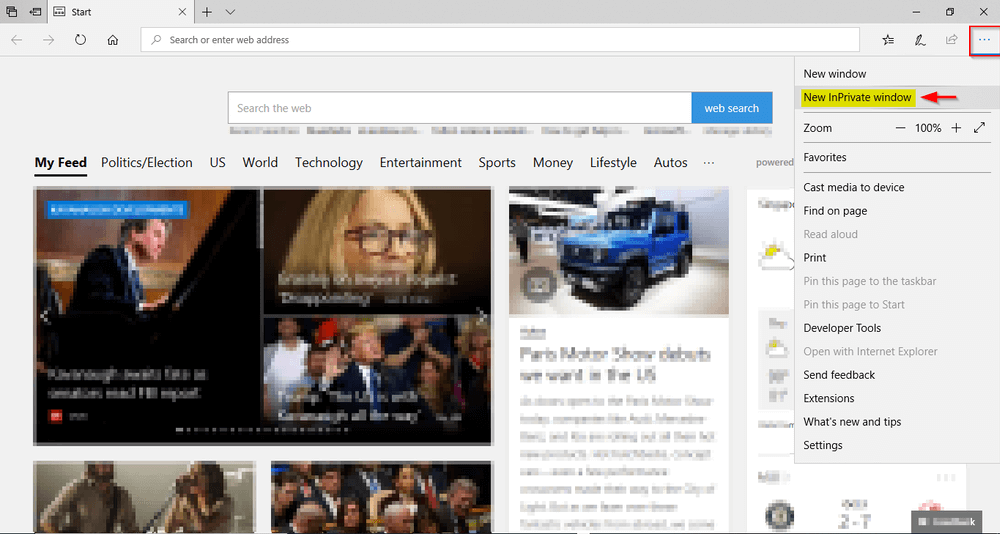
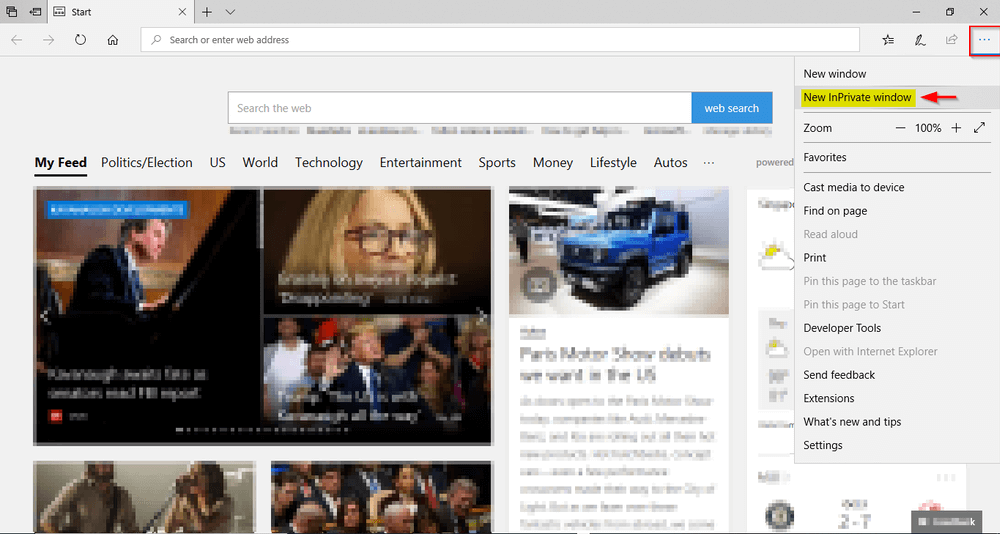
Google Chrome:隐身模式
打开Google Chrome。单击右上角的图标。单击新的隐身窗口。另外,您可以输入Ctrl + Shift +N。


Mozilla Firefox:私人模式
打开Firefox。单击窗口右上方的图标。然后单击新的私人窗口。另外,您可以输入Ctrl + Shift + P。


如何在Windows上自动删除浏览历史记录
您还可以选择让浏览器自动清除浏览数据。我向您展示了如何为Microsoft Edge做到这一点。我将向您展示如何在下面为Firefox和Google Chrome做同样的事情,以及如何在所有三个浏览器上访问私有模式。
边缘
步骤1:打开Microsoft Edge。然后,选择中心右上角的图标。它类似于射击星。然后选择历史在左侧,然后单击清晰的历史在顶部。
步骤2:按下面的滑块“当我关闭浏览器时,请始终清除此内容。”
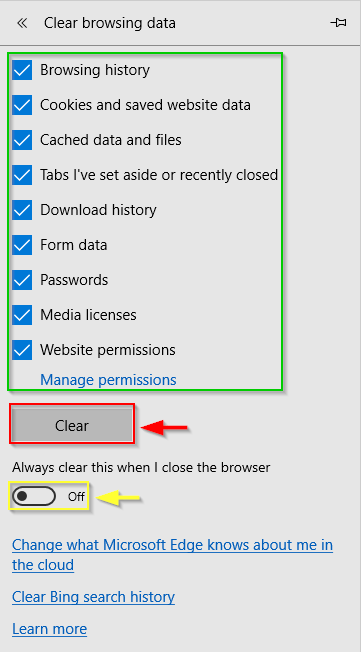
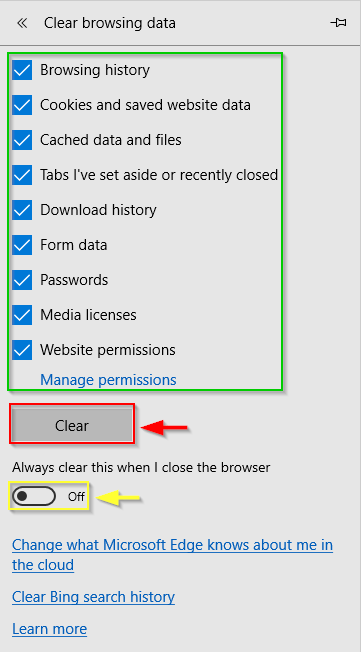
铬合金
按照下图所示的步骤操作。
步骤1:打开菜单在Google Chrome上。点击设置。
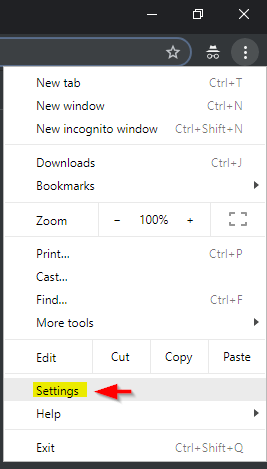
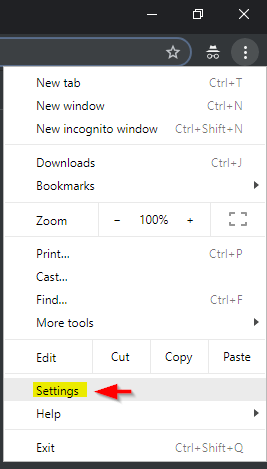
步骤2:单击页面底部的下拉栏先进的。
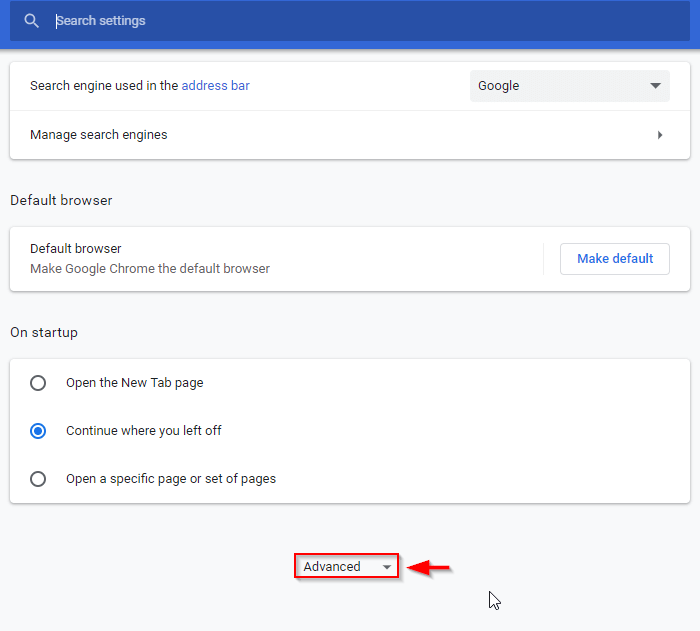
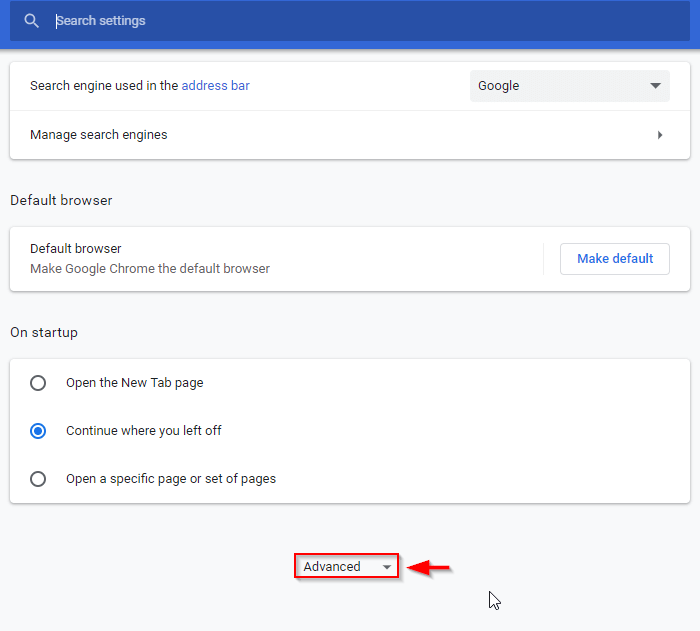
步骤3:单击内容设置。
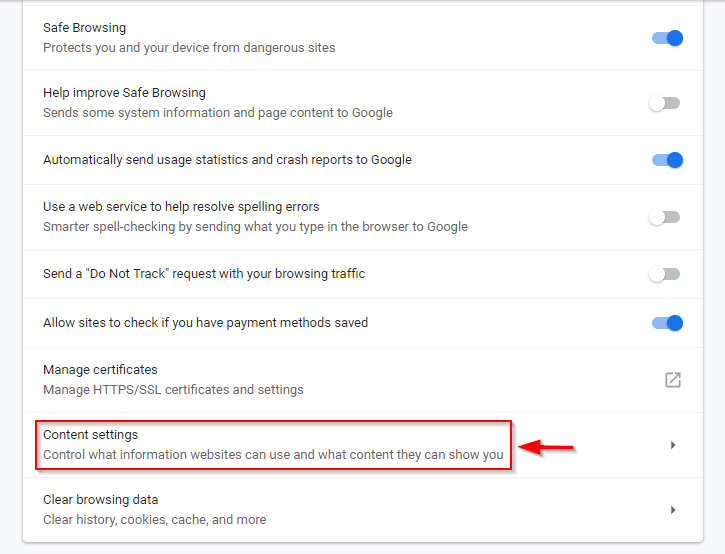
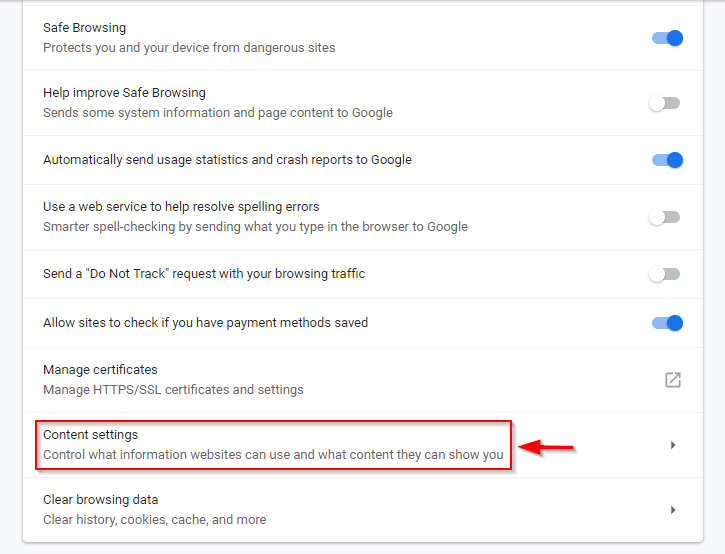
步骤4:选择曲奇饼。
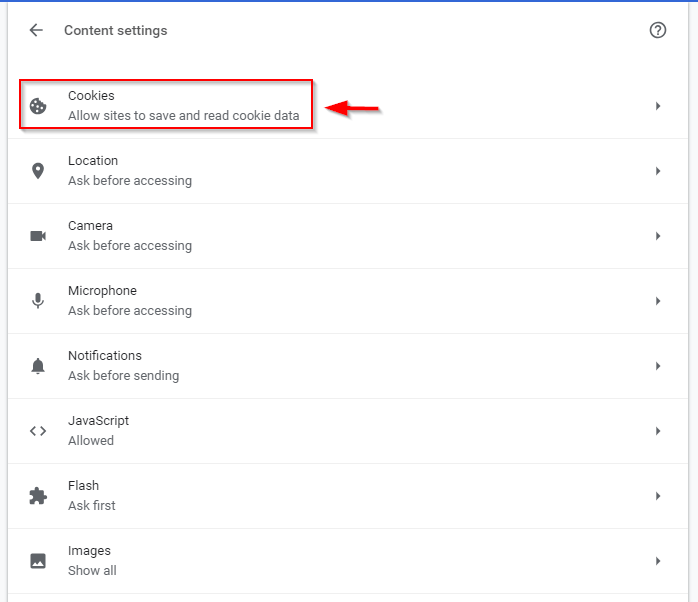
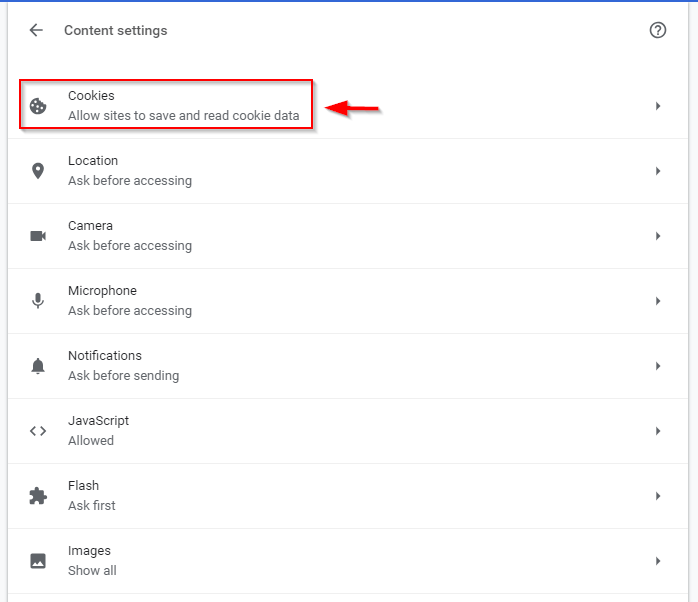
步骤5:单击滑块右仅保留本地数据,直到您退出浏览器这样它变成蓝色。
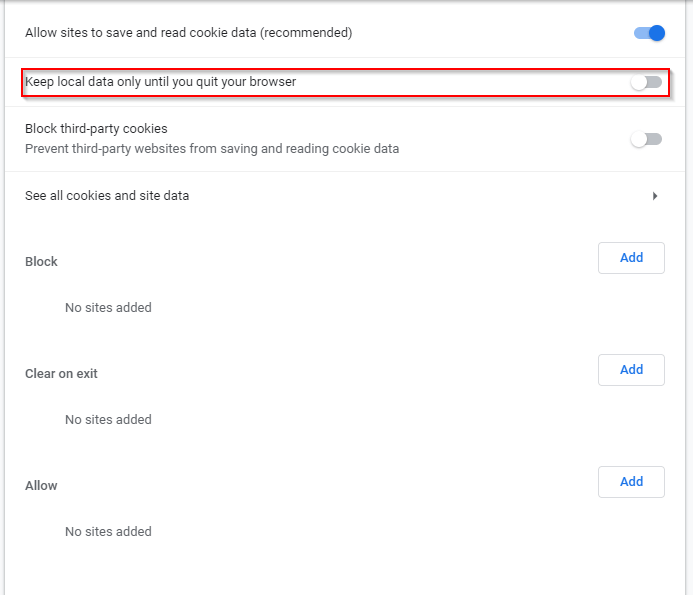
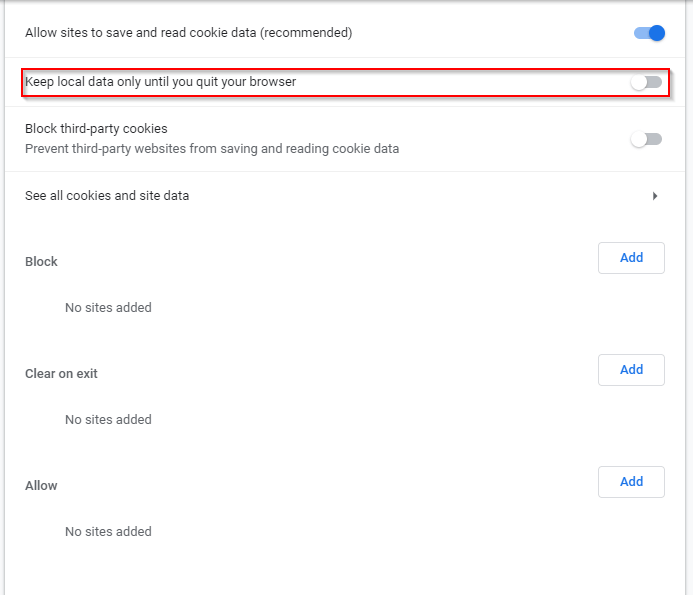
Firefox
按照下图中显示的步骤。
步骤1:打开菜单在Firefox中选择选项。
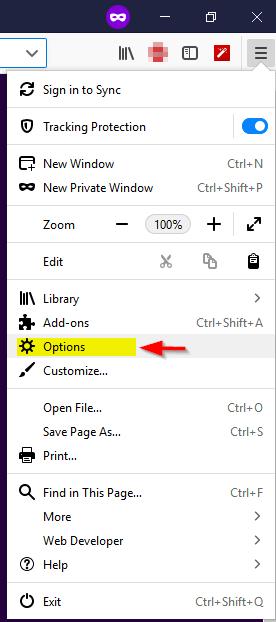
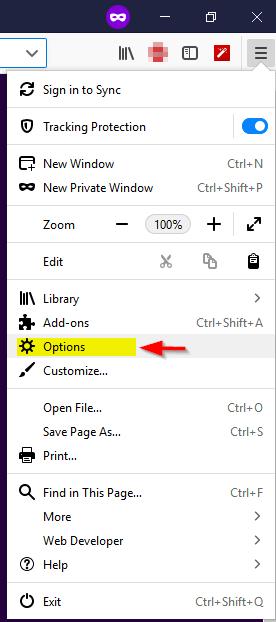
步骤2:转到隐私与安全。然后单击下拉下的下拉历史。选择使用自定义设置用于历史。
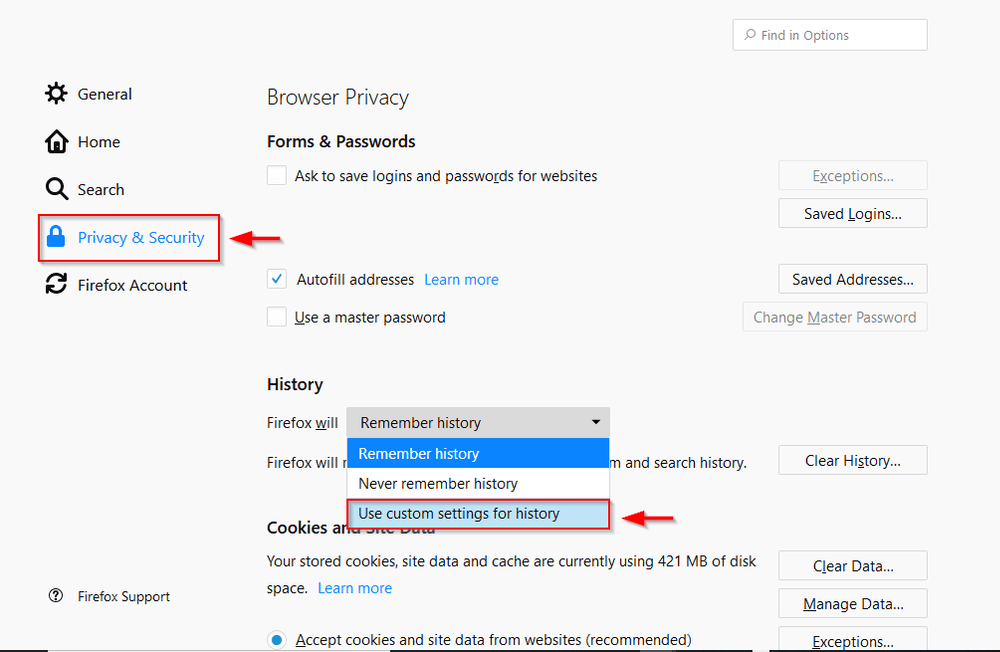
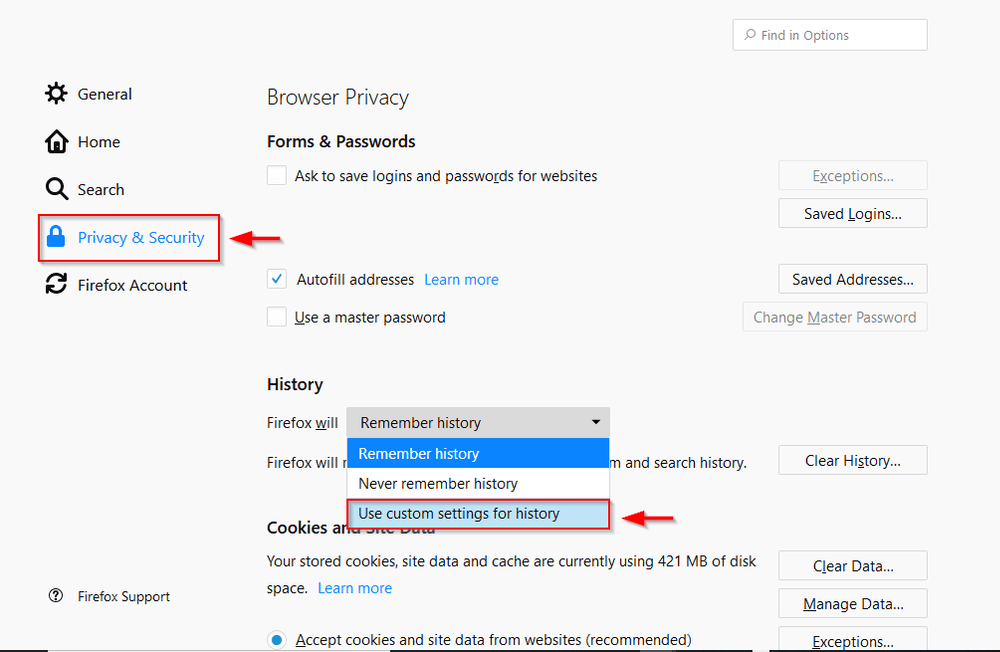
步骤3:检查Firefox关闭时清晰的历史。
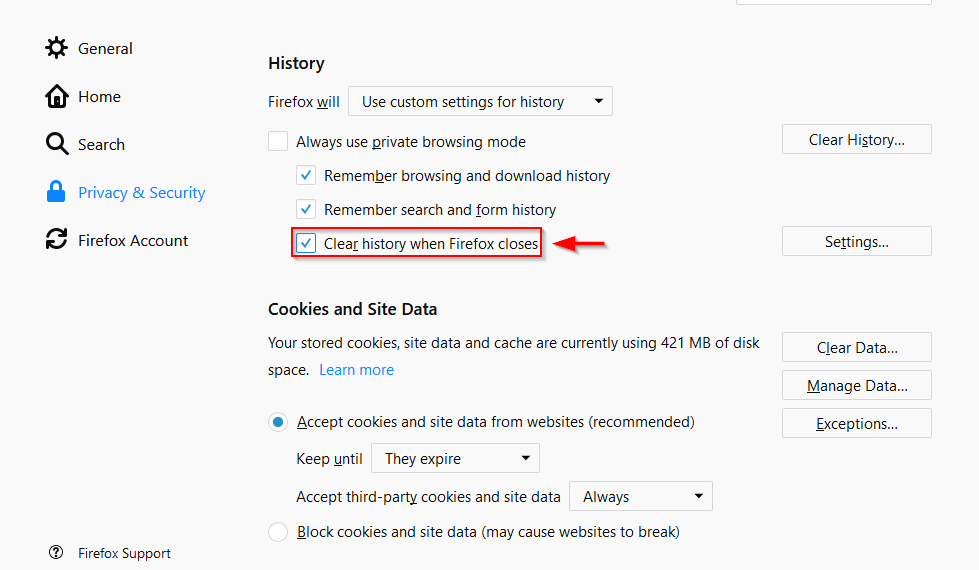
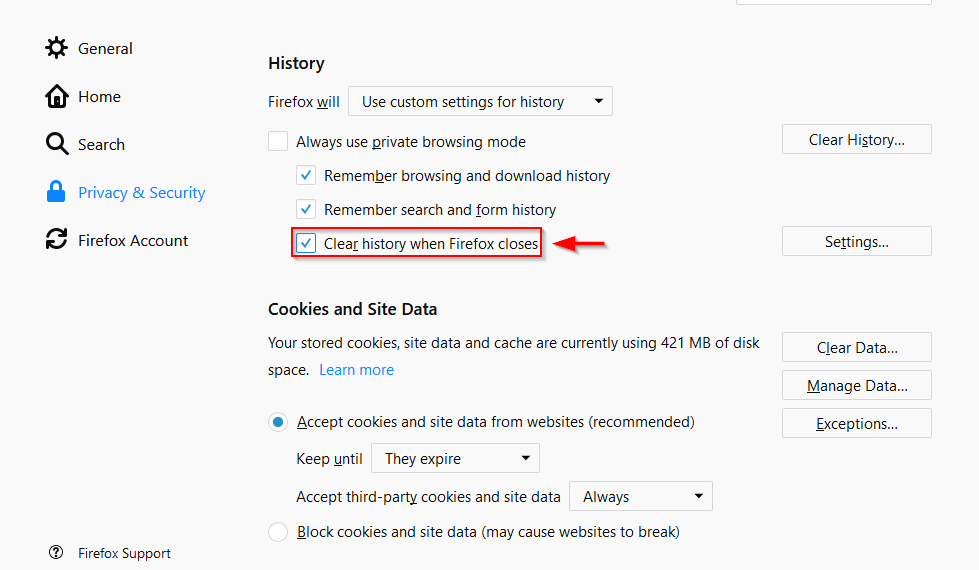
最后一句话
希望您能够成功清除Windows上的浏览数据。您可能会发现仅使用隐身模式很有用,因为缓存对于快速加载您经常访问的网站很有用。
您还会发现您的浏览历史记录对于查看过去观看的某些页面,文章或视频很有用,您可能已经忘记了如何找到。明智地做出选择!
